Se il tuo Windows Defender ti dà MSASCui.exe Impossibile individuare l'errore del componente su Windows, normalmente su un computer Windows XP si proverebbe a disinstallare Windows Defender e quindi a reinstallarlo. Ma non puoi farlo in Windows Vista e versioni successive, poiché Defender è integrato nel sistema operativo.
MSASCui.exe - Impossibile individuare il componente.
Questa applicazione non è stata avviata perché MpRtMon.DLL non trovata. Reinstallare l'applicazone potrebbe risolvere questo problema.

MSASCui.EXE è l'applicazione dell'interfaccia utente di Defender situata nella cartella C:\Programmi\Windows Defender. MpRtMon.dll è la dll "Realtime Monitor" di Defender, situata in C:\Programmi\Windows Defenderfolder.
Inoltre, non puoi davvero disinstallare Windows Defender senza affrontare altri problemi. Inoltre, se provi a installare Defender sulla tua installazione precedente, probabilmente riceverai un messaggio che non è necessario installare il programma perché è già fornito con Windows Vista. Non ci sarà inoltre alcuna opzione per continuare l'installazione. L'installazione si fermerebbe semplicemente!
Tuttavia, puoi provare questo trucco se il tuo Windows Defender di tanto in tanto genera questo errore su Windows.
Prima esecuzione del controllo file di sistema. Per fare questo, prima digita cmd nella barra di ricerca ma NON premere invio. Rt-Fai clic su cmd e scegli Esegui come amministratore.
Il copia-incolla il seguente comando sfc /scannow e premi invio. Tutti i tuoi file di sistema verranno scansionati dal Controllo file di sistema e se tutti i tuoi file sono in ordine, vedrai un messaggio "finestre La protezione delle risorse non ha rilevato alcuna violazione dell'integrità“. Tuttavia, se qualcosa non va, tenterà di sostituire i file di sistema corrotti.
Vedi questo post, se ricevi Protezione risorse di Windows ha trovato file corrotti ma non è stato in grado di risolverne alcuni messaggio di errore.
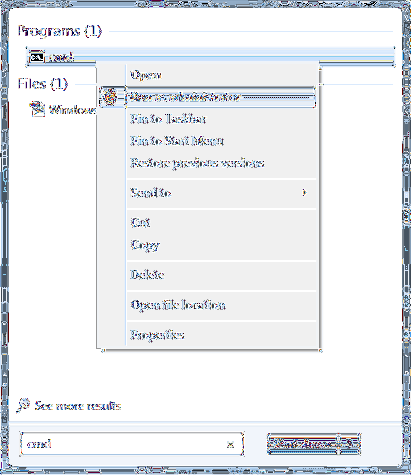
Come menzionato prima:
- MSASCui.EXE è l'applicazione dell'interfaccia utente di Defender situata nella cartella C:\Programmi\Windows Defender.
- MpRtMon.dll è la dll "Realtime Monitor" di Defender, situata in C:\Programmi\Windows Defenderfolder.
Tuttavia le sue copie possono essere trovate anche nelle seguenti cartelle:
C:\windows\winsxs\x86_security-malware-windows-defender_31bf3856ad364e35_6.0.6000.16386_none_5585eece5b4407f1
C:\windows\winsxs\x86_security-malware-windows-defender_31bf3856ad364e35_6.0.6000.16420_none_55c0ce805b18c568
C:\windows\winsxs\x86_security-malware-windows-defender_31bf3856ad364e35_6.0.6000.20516_none_565b3cf37428e14b
Dovrai "scoprire i file nascosti" e "mostrare i file di sistema" dal Opzioni cartella, poterli vedere.
Gli ultimi numeri possono differire, ma essenzialmente queste sono le cartelle. La cartella winsxs è la cache assembly nativa. Le librerie condivise da più programmi sono archiviate lì. Potresti anche trovare diverse versioni della stessa dll File in queste cartelle. Accedi come amministratore e prova a sostituire la dll nella cartella /Windows Defender/ con una di queste dll. Riavvia e vedi se aiuta.
Spero che questo aiuti!
Questo post è stato scritto per WinVistaclub. È stato aggiornato e portato qui.
Anche Windows Defender è spento o non funziona potrebbe interessarti.

 Phenquestions
Phenquestions


